Deux méthodes pour rogner une vidéo avec Windows Movie Maker
May 09, 2025• Solutions prouvées
Mieux vaut avoir plus de contenu que pas assez. Avec ceci en tête, il est préférable de savoir couper une vidéo et ça tombe bien. Le mode d'édition de Windows Movie Maker vous permet de le faire relativement facilement. Suivez les étapes que nous vous proposons dans cet article.
Rogner une vidéo avec Windows Movie Maker
Section 1: Utiliser l’Outil Rogner
Avec l’option rogner de Windows Movie Maker vous pouvez manipuler votre vidéo et l’éditer pour que votre film puisse avoir le look que vous désirez. L’une des méthodes les plus simple pour y arriver est d'utiliser l’outil rogner.

En utilisant cet outil, vous pouvez mettre en forme des parties au début ou à la fin de votre métrage pour que vous ayez uniquement la vidéo dont vous avez besoin. Une chose dont vous devez vous rappeler est que quand vous rognez une vidéo, votre fichier d’origine n’est pas du tout altéré.
Étape 1: Rogner votre vidéo
Une fois vous avez sélectionné la vidéo ou le métrage que vous désirez rogner, allez vers le menu Outils Vidéo (que vous trouvez dans l’onglet Editer dans le groupe d’édition) et suivez n’importe quelles des étapes suivantes pour convenir à ce que vous voudriez rogner.
Étape 2: Un Nouveau Point de Départ
Si vous voulez ajuster où votre vidéo doit débuter, vous êtes alors entrain de créer un nouveau point de départ Pour ce faire, vous devez faire bouger la barre déroulante qui se trouve au dessous de la fenêtre d’affichage vers l’endroit où vous voudriez que votre vidéo commence. Une fois cette position sélectionnée, vous la marquez avec la fonction Indiquer Point de Départ.
Étape 3: Une Fin Anticipée
Si vous cherchez à couper une partie de votre métrage, vous allez alors créer un nouveau point de fin à votre vidéo. Pour ce faire, vous devez déplacer la barre déroulante jusqu’à arriver où votre vidéo doit terminer et sélectionner la fonction Indiquer Point de Fin.
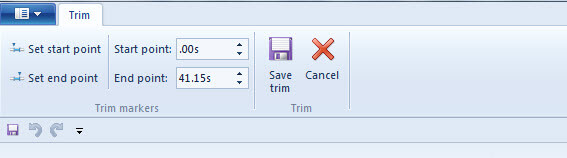
Section 2: Utiliser la Fonctionnalité Diviser
Une des méthodes pour rogner le d »but ou la fin de votre métrage avec Windows Move Make est d’utiliser la fonctionnalité diviser du programme.
Pour ce faire, glissez la ligne verticale qui représente les point de départ de votre vidéo vers où vous voudriez avoir le nouveau point de départ. Une foi ce nouvel emplacement sélectionné, vous devez cliquer sur la fonctionnalité Diviser que vous trouvez en haut de votre fenêtre. Cette fonction divisera votre vidéo en deux parties séparées dans les deux cotés de la ligne verticale.
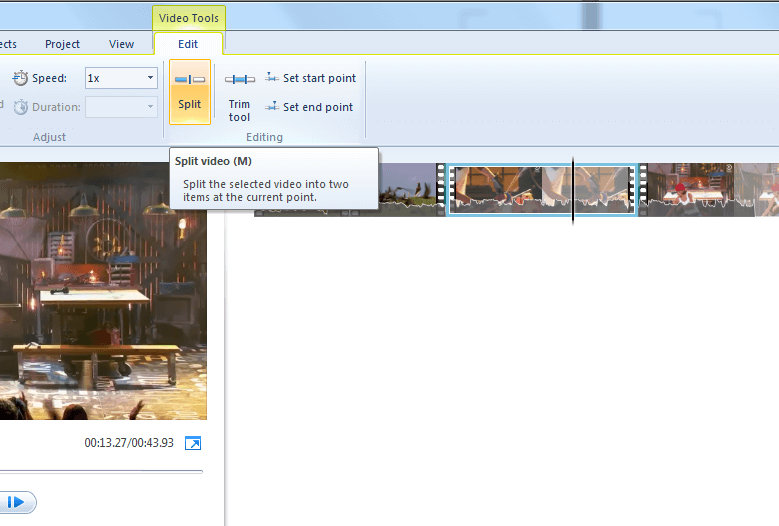
A partir d’ici, vous pouvez supprimer la partie du métrage dont vous n’avez plus besoin en utilisant le clique droit et sélectionnant la fonction Supprimer.
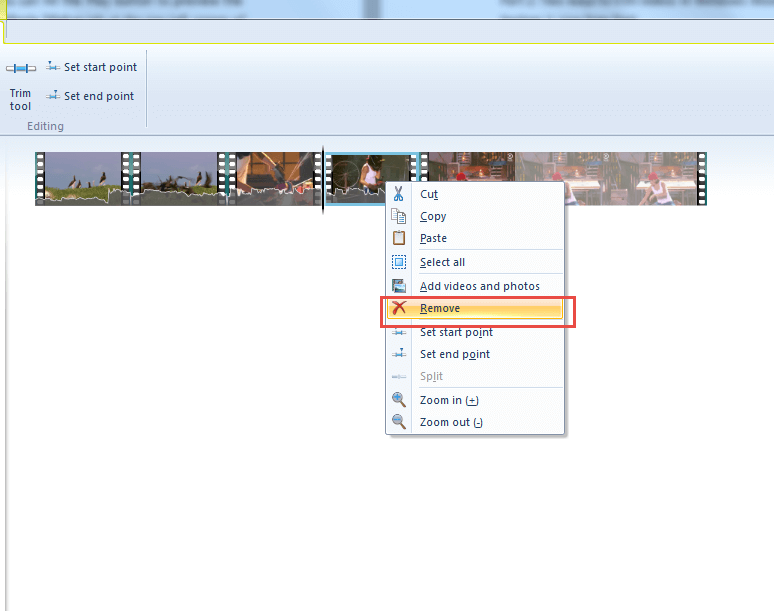
La meilleure alternative pour Windows Movie Maker
Bien qu’il est vrai que Windows Movie Maker a été l’un des piliers du traitement vidéo pour les non-professionnels et pour les débutants depuis 2001, il n’est pas vrai qu’il le meilleur choix pour tout le monde. En effet, il y a quelques alternatives
Fantastiques qui non seulement font la même chose que Windows Movie Maker mais il font même plus et qui rendent également le processus plus facile et moins stressant.
Par exemple, les des inconvénients de Windows Movie Maker est le fait que vous ne pouvez pas rogner votre vidéo image par image. Cependant, avec un logiciel de traitement vidéo tel que Wondershare Filmora, vous pouvez rogner ou diviser votre vidéo image par image, mais vous pouvez également couper, pivoter et découper votre métrage comme bien vous le semble.
Pourquoi choisir Wondershare Filmora?
Wondershare Filmora mets entre vos mains la créativité artistique et la création de film avec une interface intuitive et facile à utiliser. Grâce à ça, Wondershare Filmora est parfait pour les tout nouveaux dans le traitement vidéo en leur permettant d’utiliser les effets intégrés pour créer facilement des projets exceptionnels.
Comment rogner une vidéo avec Wondershare Filmora
Pour rogner une vidéo avec Wondershare Filmora, vous déplacez votre curseur vers le coins du clip que vous voudriez couper. En ce faisant, l’icône rogner va apparaitre. A partir d’ici, vous pouvez glisser l’icône en avant ou en arrière jusqu’à ce que vous soyez satisfait de l’emplacement où vous voudriez rogner votre métrage. Si vous trouvez que vous avez trop rogné, vous pouvez toujours réajuster les images en cliquant sur le bord de votre clip.
Wondershare Filmora, un logiciel simple, gratuit mais puissant pour rendre le montage vidéo plus efficace ! Vous pouvez télécharger et essayer Filmora gratuitement via les liens suivants :
 Garantie de téléchargement sécurisé, zéro logiciel malveillant
Garantie de téléchargement sécurisé, zéro logiciel malveillant
Comment faire une vidéo pour un anniversaire ? Voici des idées, conseils et astuces pour finir un montage vidéo anniversaire, originale, surprise et drôle.
by Marion Dubois May 14, 2025 10:52 AM
Les vidéastes rêvent tous de réussir la couverture vidéo d’un mariage. Malheureusement, une bonne partie d’entre eux échouent généralement de façon lamentable.
by Marion Dubois May 14, 2025 10:52 AM




